Im August 2022 gibt es Neuerungen bei der Verarbeitung von Zahlungsaufforderungen und den Zahlungs-Status E-Mails.
Apple Pay, Google Pay, Sofort und Giropay und EPS können nun über das Zahlungsaufforderung-Formular abgewickelt werden.
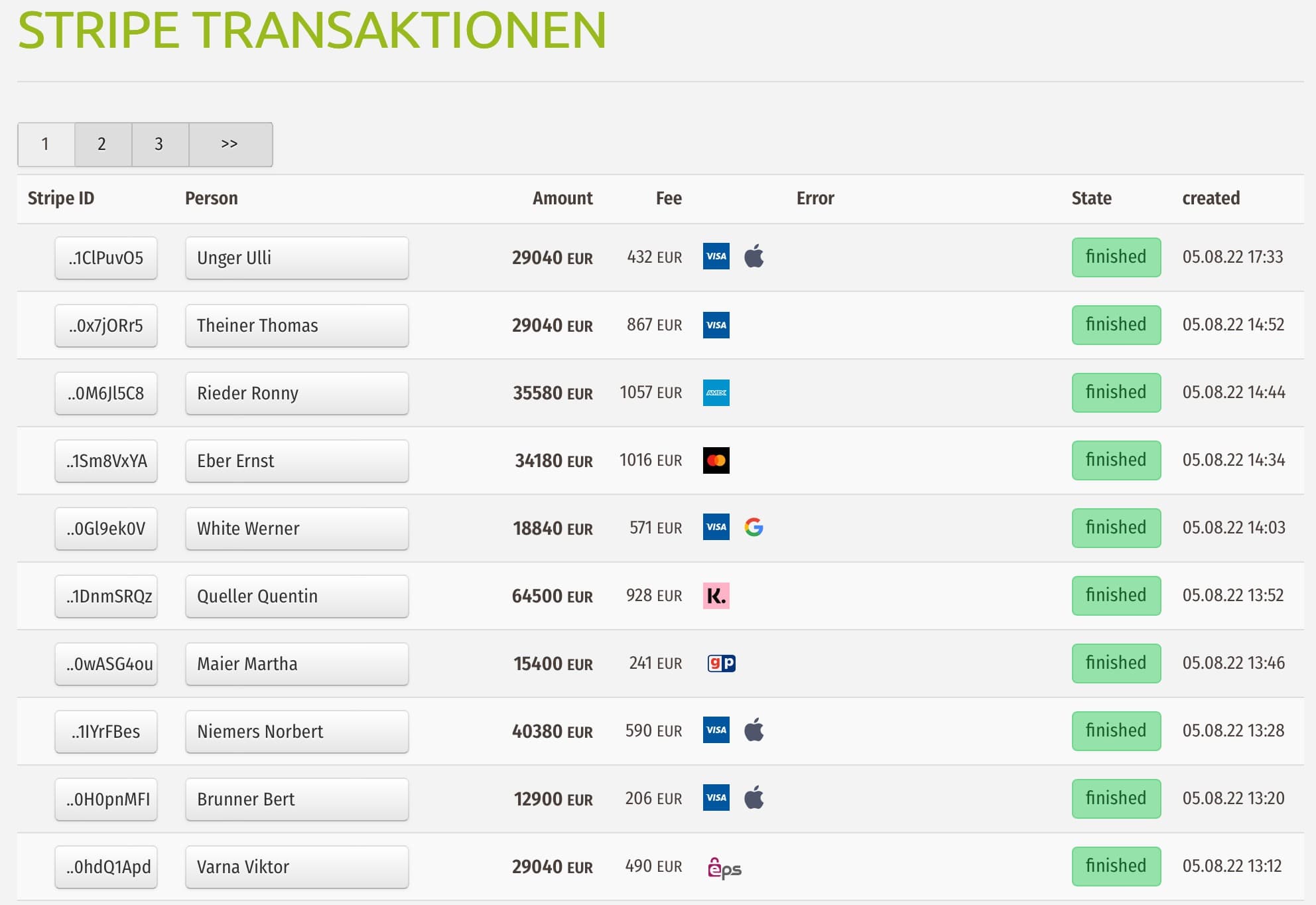
Bisher funktionierte nur die Eingabe der Kreditkarte als Zahlungsart. Es mussten die Felder Name, Kartennummer, Gültigkeitsdatum und CVC Code eingegeben werden. Das Feld für den Namen des Gastes bei der Kreditkarteneingabe wurde entfernt.
Stripe Elements: Am Zahlungsformular die Zahlungsart auswählen
Das Zahlungsformular wurde auf "Stripe Elements" umgestellt. (vorher waren es "Stripe Custom Fields"). Das bedeutet, es werden Ihren Gästen im Zahlungsformular jene Zahlungsmethoden präsentiert, die Sie im Stripe-Backend aktviert haben und die für das Land des Gastes relevant sind.
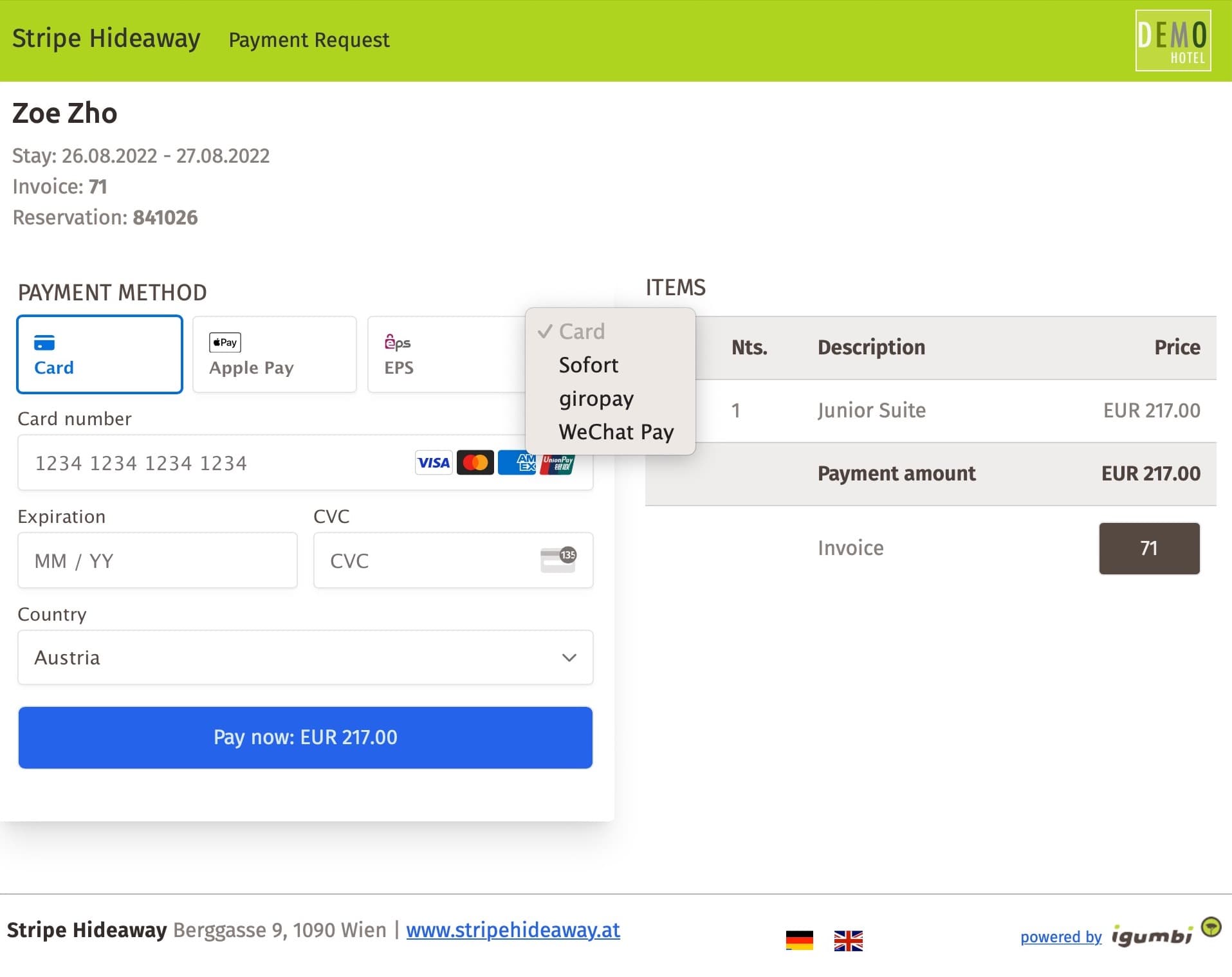
Derzeit werden diese Zahlungsarten unterstützt:
| Zahlungsform | Beispiel | Länder | ||
|---|---|---|---|---|
| Kredit- oder Debitkartenzahlung | Visa, Master, Amex, etc. | Alle | ||
| Apple Pay | Wallet für Visa, Master, Amex | Alle | ||
| Google Pay | Wallet für Visa, Master, Amex | Alle | ||
| Sofort (Klarna) | DE, AT, BE, IT, NL,ES | |||
| Giropay | DE | |||
| EPS | AT |
Apple Pay
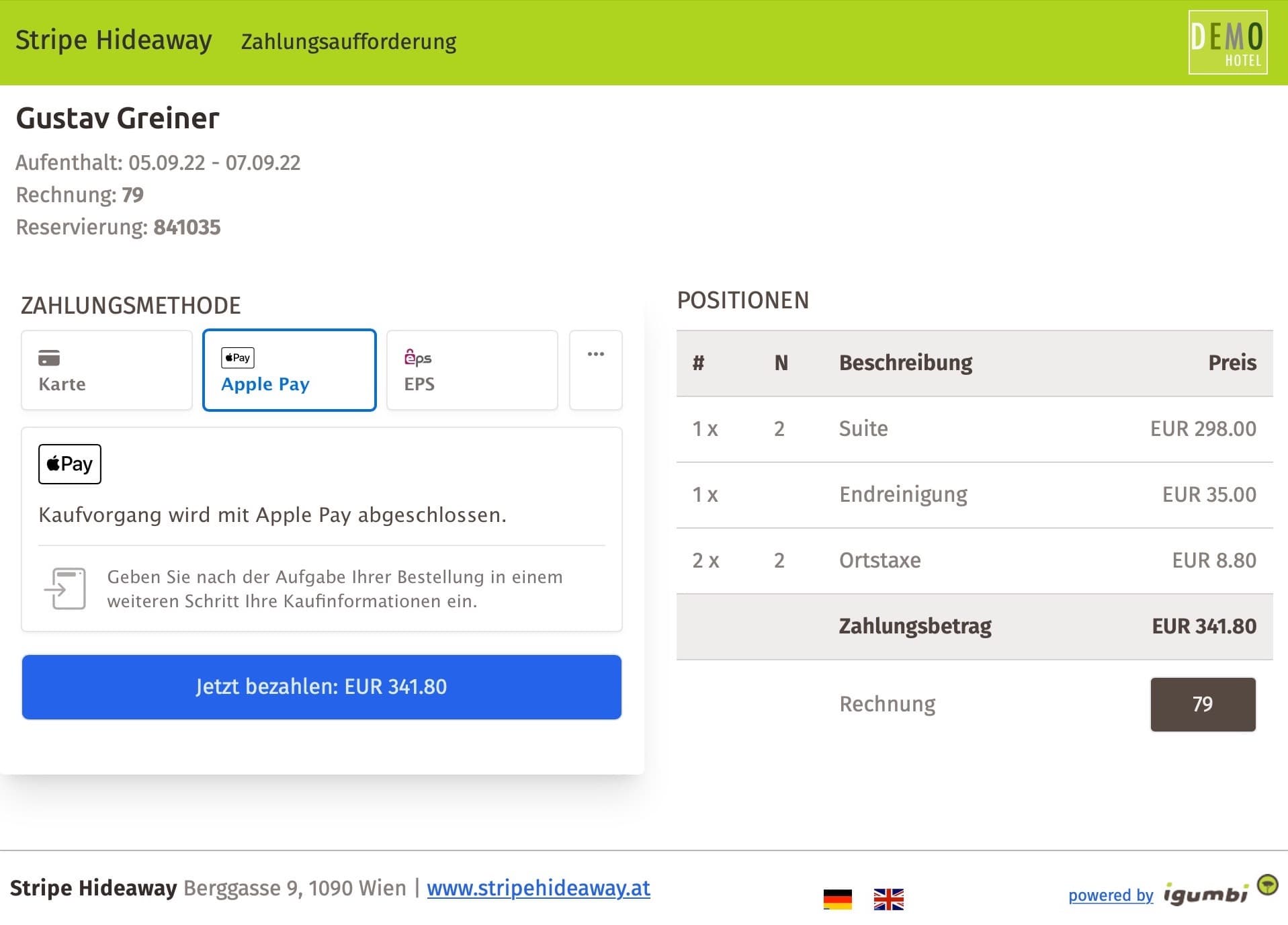
Google Pay
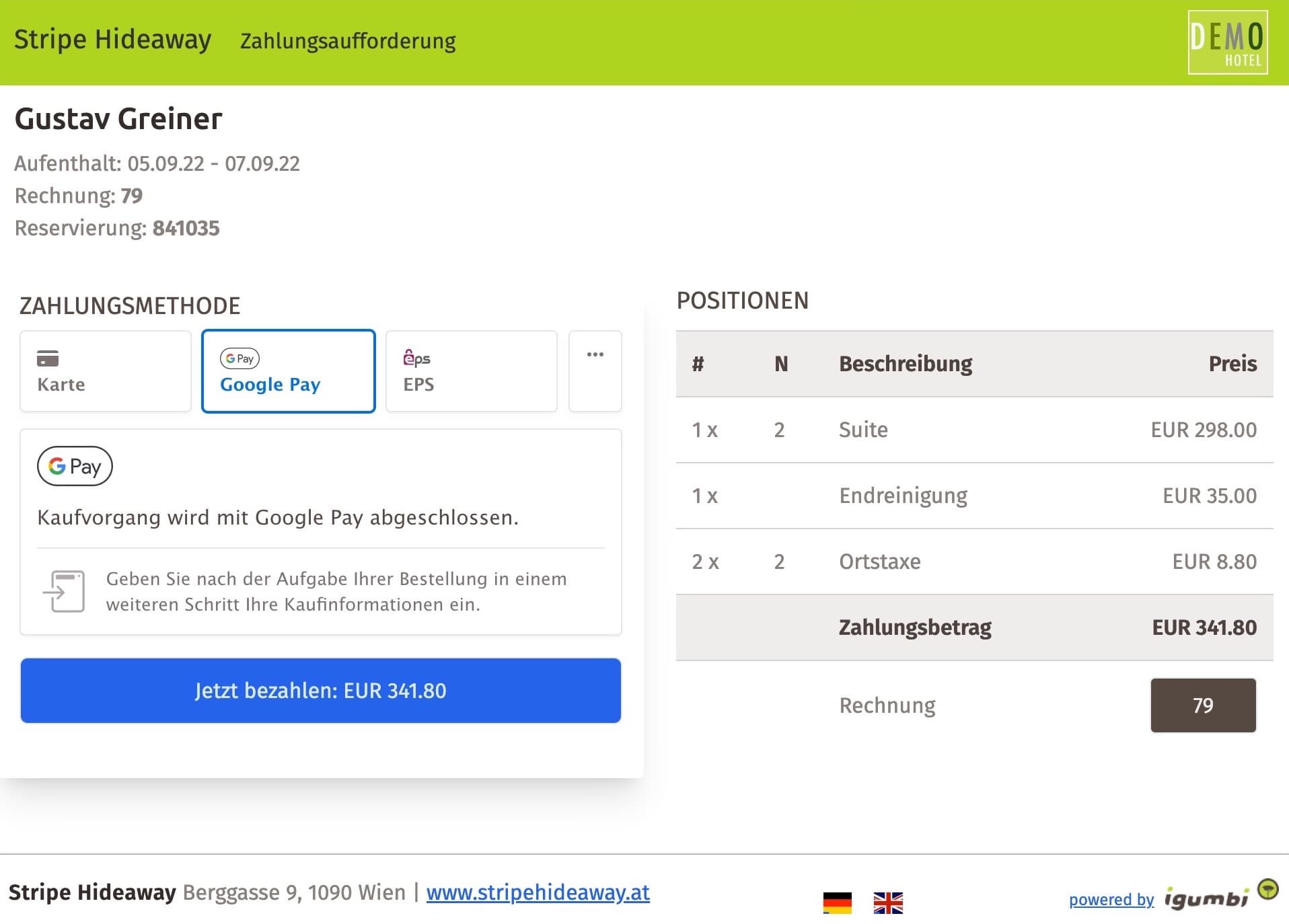
Sofort/ Klarna
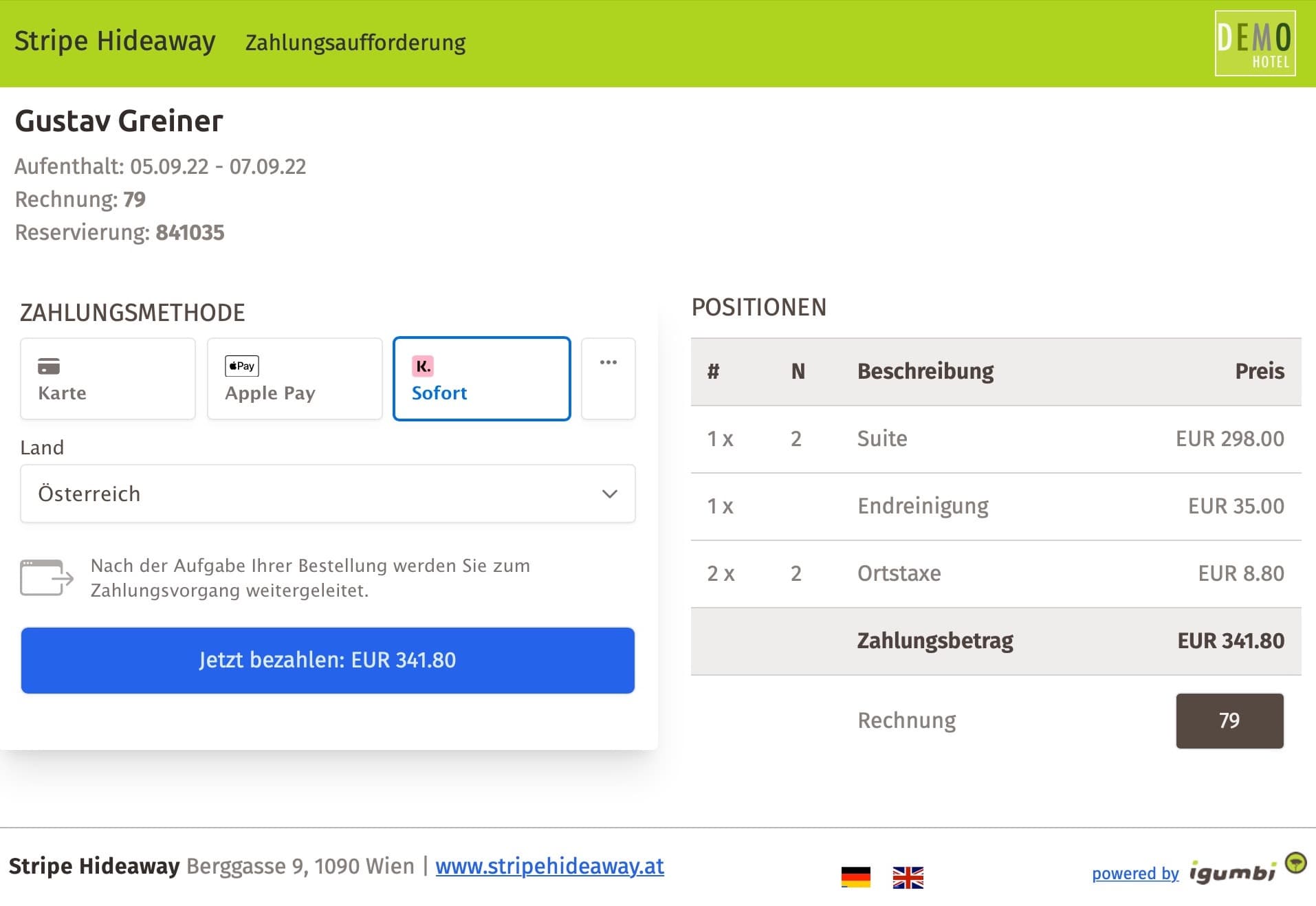
Giropay
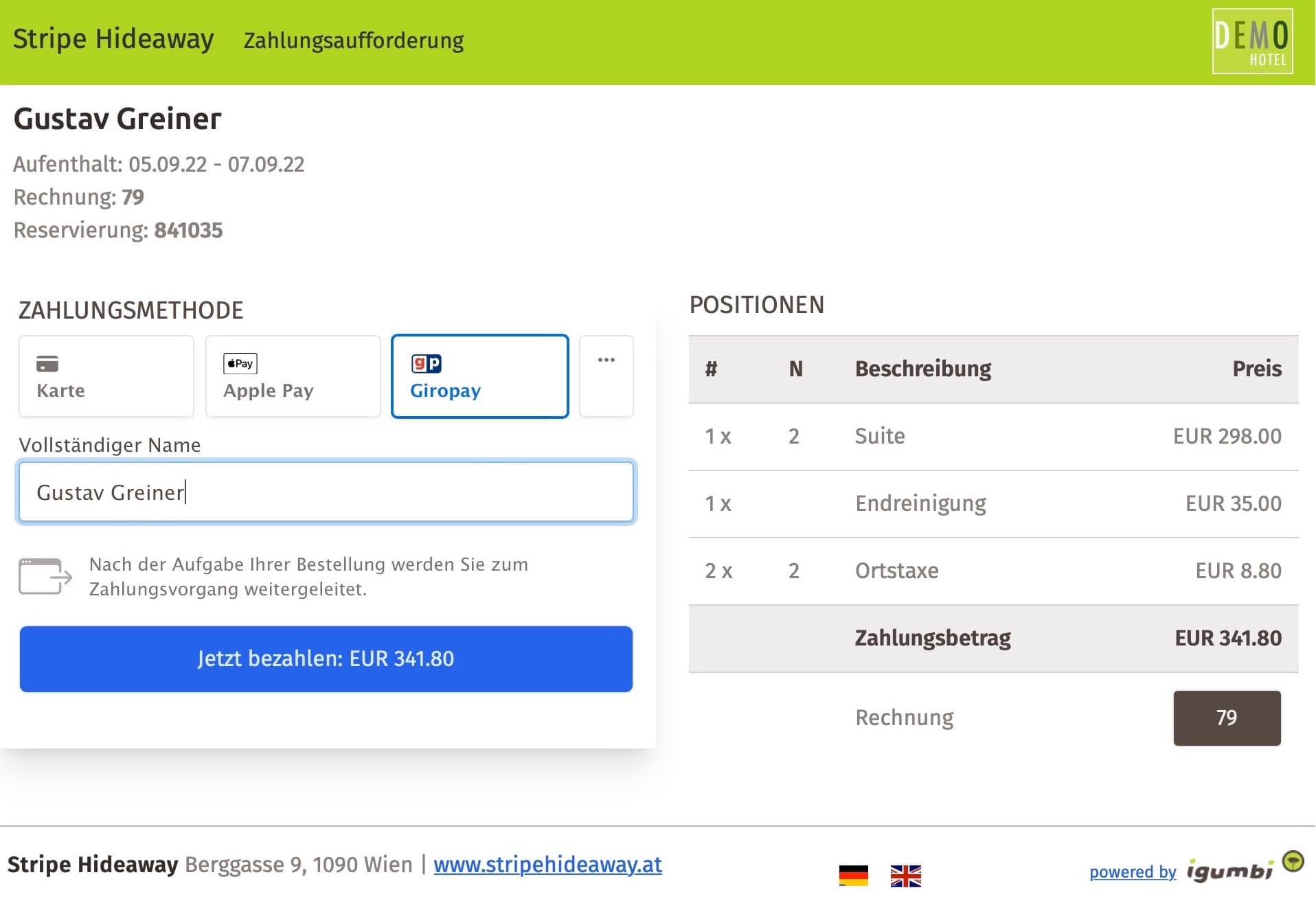
EPS
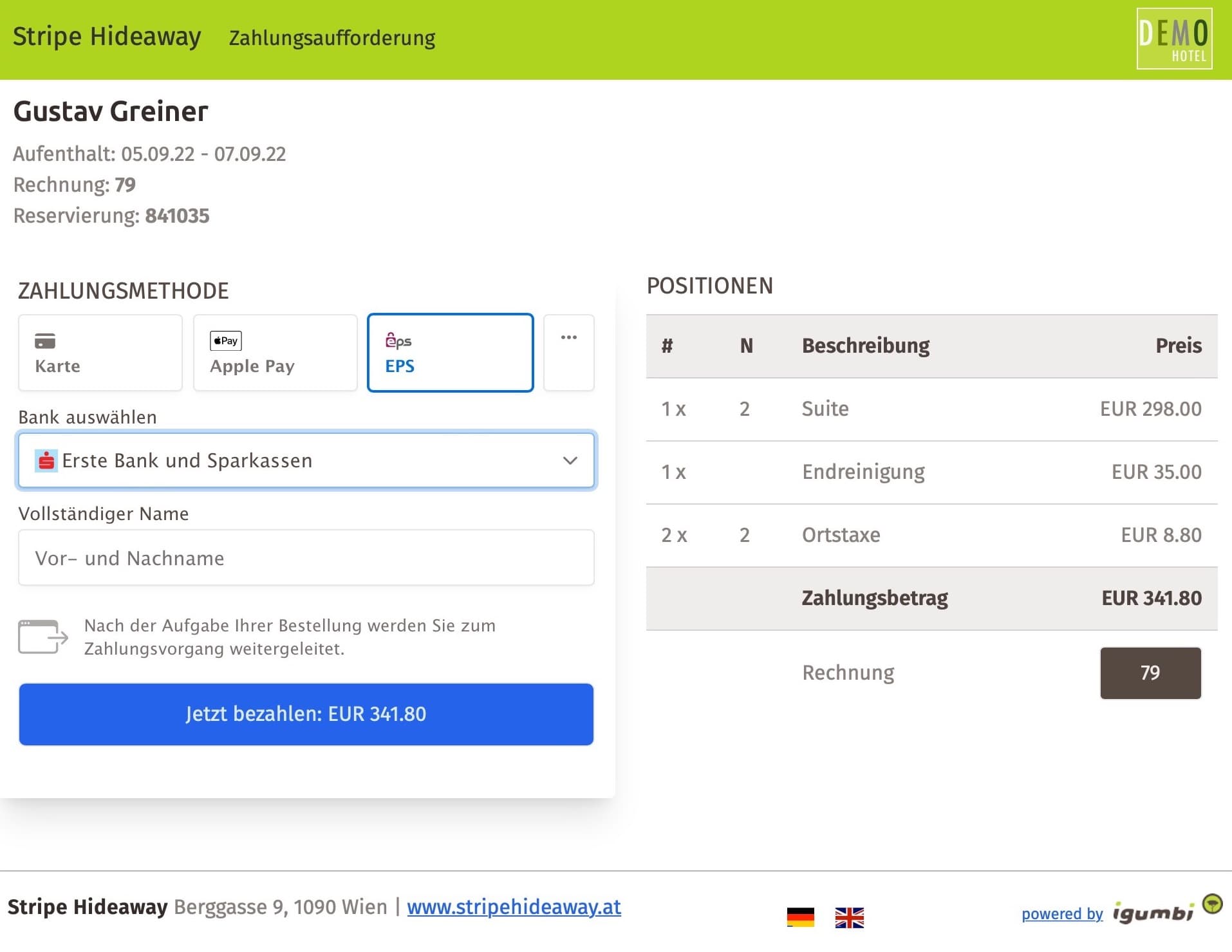
Diese Zahlungsmethoden sind in Ausarbeitung/ Test. Bitte diese noch nicht in den Stripe Einstellungen aktivieren:
| Zahlungsform | Beispiel | Länder | ||
|---|---|---|---|---|
| WeChat Pay | Freigabe durch QR Code Scan | China | ||
| AlipPay | Freigabe in der AliPay App | China |
WeChat Pay
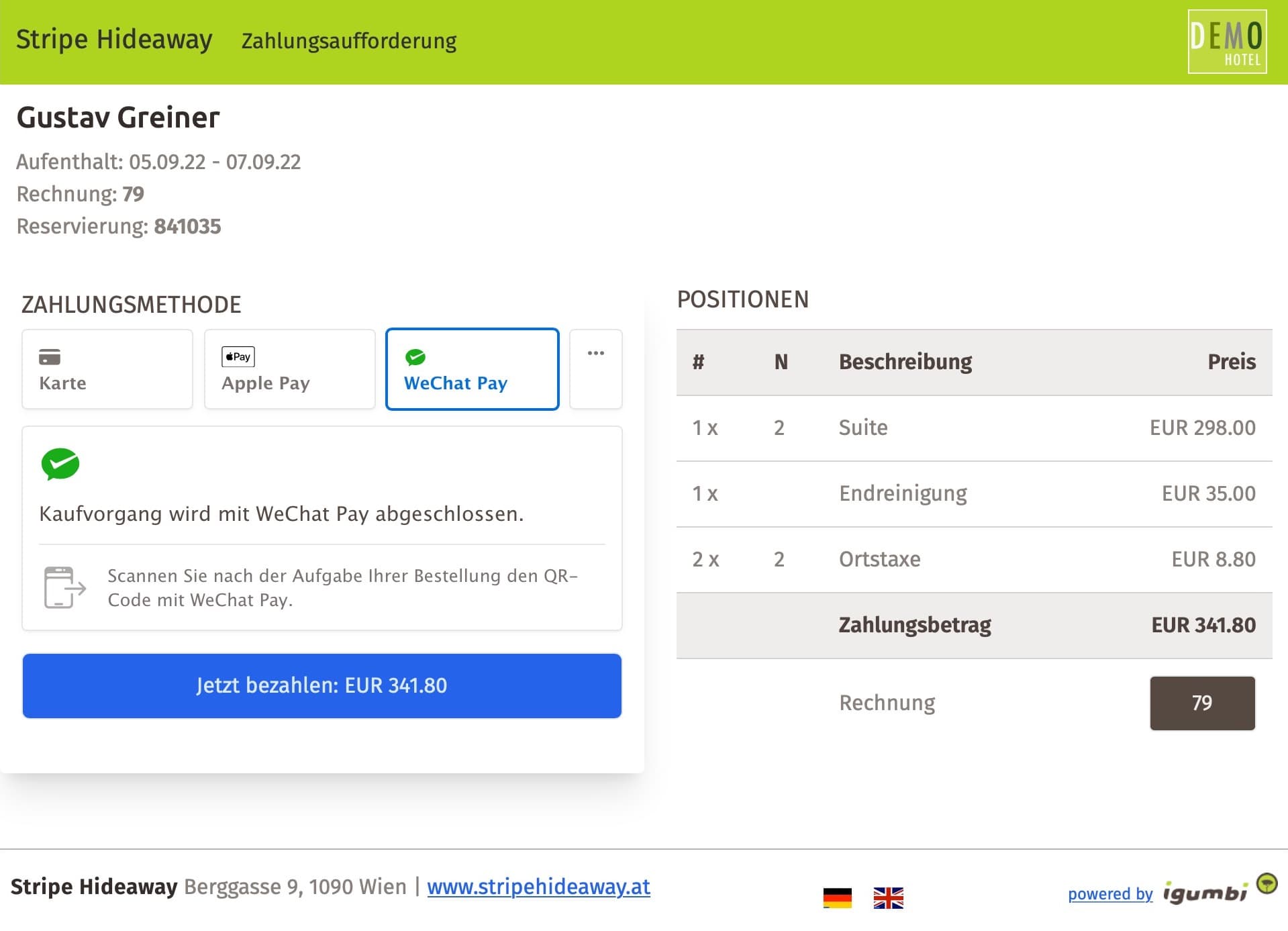
AliPay
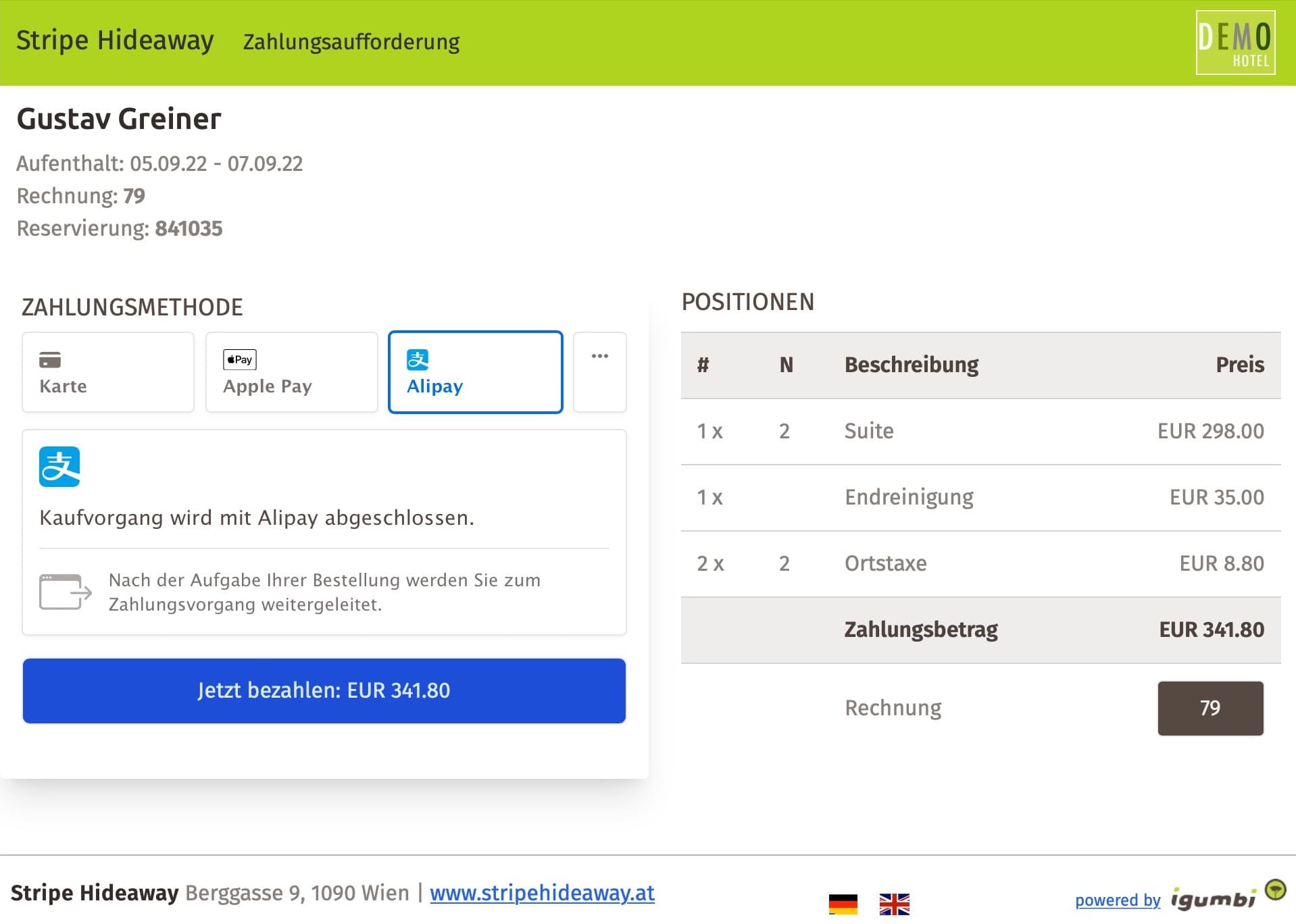
Speicherung der Zahlungsart für erneute/ spätere Belastung
Die Standardeinstellung für das Zahlungsaufforderung-Formular ist es die Kartendaten für eine erneute, spätere Belastung zu speichern. Das ist sinnvoll, wenn man vom Gast kurz nach Buchungseingang eine Anzahlung fordert und später, kurz vor Anreise oder bei der Abreise die 2. Tranche einziehen möchte. Es ist auch praktisch, wenn noch weitere Positionen wie Gastrokonsumationen bei Abreise verrechnet werden sollen.
Die Zahlungsarten Sofort, Giropay und EPS sind jedoch Zahlungsverfahren, bei denen genau eine präsentierte Zahlungsforderung vom Gast freigegeben wird. Eine spätere Forderung müssten Sie erneut dem Gast zur Freigabe präsentieren.
Sie müssen also beim Aktivieren der Zahlungsmethoden abwägen, ob für Sie die Möglichkeit zur Mehrfachbelastung einer Kreditkarte mehr wiegt als eine gesteigerte Zahlungsrate durch die zusätzlichen Zahlungsmethoden (Sofort, Giriopay oder EPS). Mittlerweile haben sehr viele Bankkarten auch eine Debitkartennummer.
Beim Erstellen des PaymentIntents bei Stripe (das Pendant bei Stripe zur igumbi Zahlungsaufforderung) wird für Kreditkarten future_usage :offsite angegeben. Für Zahlungsarten wie (Sofort, Giriopay oder EPS) kommt das nicht zur Anwendung.
Status Information beim Abschluss der Zahlung
Wenn ein Gast die Zahlung abschließt, wird die anschließende Bestätigungseite automatisch alle 5 Sekunden erneut geladen. Dies geht so lange, bis der Abschluss der Transaktion verarbeitet wurde.
Information über Testmodus und Zahlungsverfahren in den Status E-Mails
Die E-Mails mit dem Status der Zahlungen wurden erweitert und überarbeitet. Wenn die Zahlung im Stripe Test Modus gemacht wurde, dann kommt eine Warnung in rotem Text.
Ursprung: Es gibt mittlerweile eine Menge von Zahlungsverfahren im igumbi System. Das verwendete Verfahren wird nun im Feld "Ursprung" erfasst. Das Feld Ursprung steuert, ob die Zahlungsmethode so erfasst wird, damit diese später erneut belastet werden kann. Das funktioniert bei Kreditkarten gut, nicht jedoch bei Giropay, Sofort.
3DS: Wenn im Zuge einer Kreditkartenzahlung ein 3D Secure Check durchlaufen wurde, dann wird dies im Status E-Mail gezeigt.
Wenn im Zahlungsformular eine Kreditkarte für spätere Belastung eingerichtet werden soll, dann gibt Stripe Elements einen Hinweis für den Gast aus: "Mit der Angabe Ihrer Kartendaten erklären Sie sich damit einverstanden, dass Hotel Gruber Ihre Karte für zukünftige Zahlungen gemäß seinen Bedingungen belastet."
| code | Beschreibung | später belasten | Hinweis | ||
|---|---|---|---|---|---|
| av | igumbi Buchungstool Kreditkarte | ja | |||
| av-sofort | igumbi Buchungstool Sofort | nein | |||
| av-seti | igumbi Buchungstool Karte als Besicherung | ja | |||
| pr-inv | Zahlungsaufforderung für Rechnung | nein | |||
| pr-depo | Zahlungsaufforderung für Anzahlung | ja | ja | ||
| channel-nrf | Zahlungsaufforderung für NonRef Portalbuchung | nein | |||
| st-charge | Stripe Zahlung aus igumbi mit Stripe cus_ | ja |
Apple Pay und Google Pay.
Diese "Wallet" Varianten sind im Zahlungsfluss nicht wirklich involviert. Es werde in dem Fall die Kreditkartendaten tokenisiert am iPhone oder Android Smartphone abgelegt.
Statt das der Gast die 4 Felder der Karte eintippt, wird lediglich die Transaktion am Smartphone per Touch ID/ face ID oder Sperrcode freigegeben und die Kartendaten tokenisiert übergeben. Die Zahlung läuft dann regulär über den jeweiligen Kartenabieter Visa, Master, Amex als Debitkarte oder Anbieter wie Revolut udgl. ab. Der Stress, die Kartendaten in ein Formular zu tippen und Fehler zu machen, entfällt.
Apple Pay aktivieren.
Um Apple Pay zu aktivieren, muss die Domain mit der die Zahlungsabwicklung erfolgt verifiziert werden und als Apple-Pay Merchant registriert werden.
- Aktivieren in Stripe: > Einstellungen > Apple Pay
- Tragen Sie die Domain "www.igumbi.com" ein. Der Stripe Dialog sagt, es soll eine Detai in das Verzeichnis. ".well-known" am Server abgelegt werden. Diese Datei ist dort schon hinterlegt. Hier ist keine weitere Aktion notwendig.
Zum Testen erstellen Sie eine Zahlungsaufforderung und gehen Sie mit dem Safari-Browser oder Safari am iPhone auf den Link der Zahlungsaufforderung (Link Kopieren und in den Browser Adresszeile hineinkopieren). Dann erscheint neben der Kartenzahlung auch das Apple Pay Symbol.
Google Pay aktivieren
Um Google Pay zu aktivieren, muss lediglich die bei Stripe Einstellungen Google Pay aktviert werden.
Zum Testen ob Google Pay ausgelöst wird, den Link zum Zahlungsformular auf einem Android Gerät oder im Chrome Browser öffnen. Sie müssten bei Google eingeloggt sein und bei Google Pay eine Karte hinterlegt haben.
Änderungen im Buchungstool bei Zahlungsart Sofort
Der Wechsel zwischen Kreditkarte und Sofort (wenn aktiviert) wurde optisch überarbeitet: Der Wechsel erfolgt nun über eine Schaltfläache / Button mit Icons für die Zahlungsart.
Buchungstool: Kartenzahlung ist gewählt
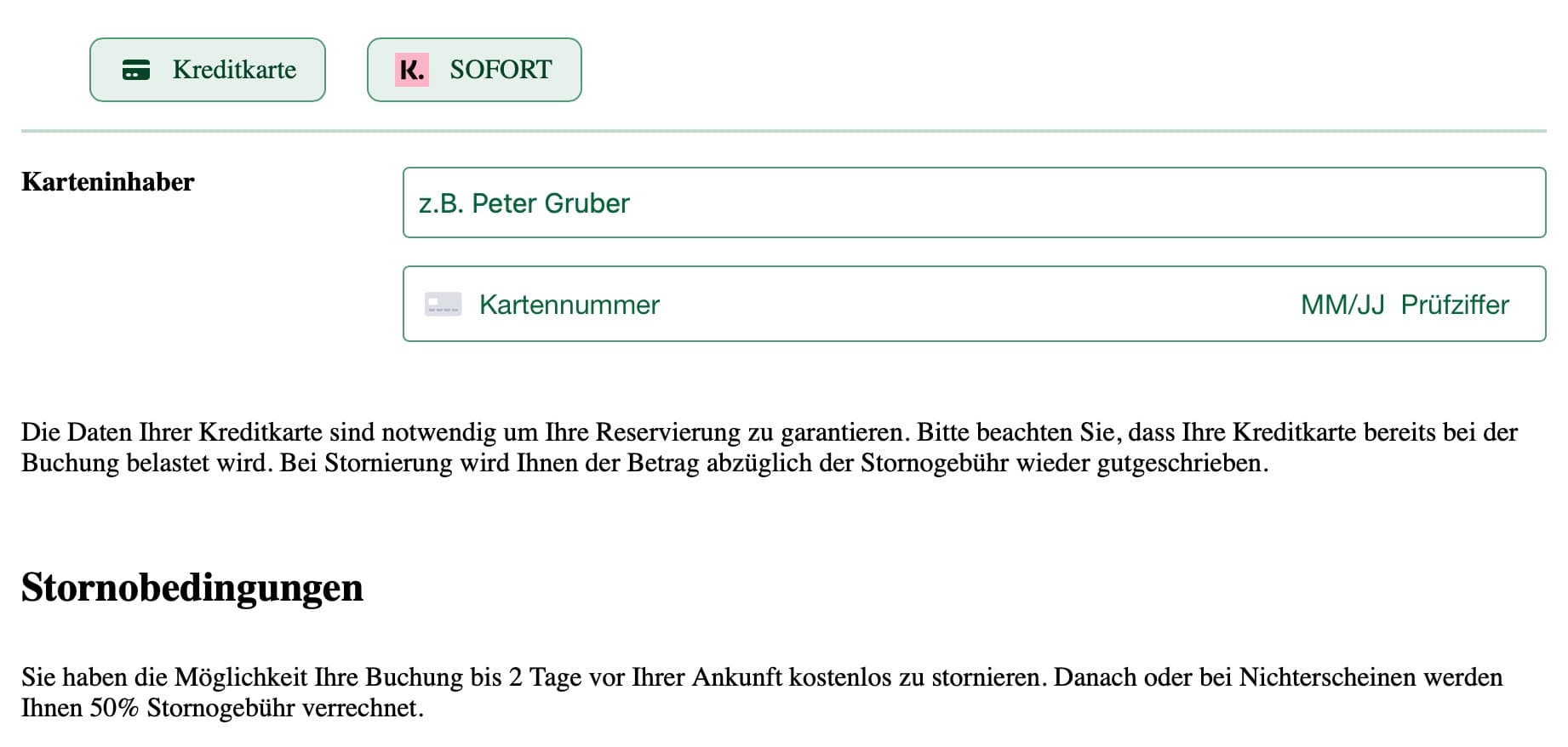
Buchungstool: Sofort/ Klarna ist gewählt
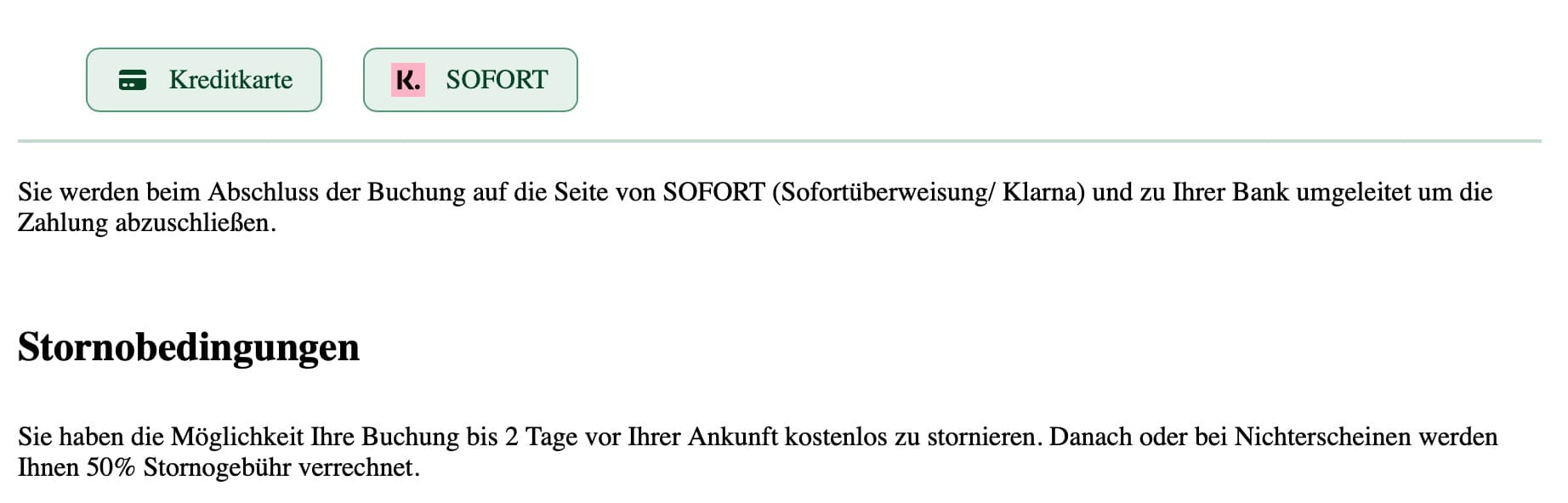
Die Bestätigungsseite, die nach einer Buchung mit Sofort angezeigt wird, wurde übersichtlicher strukturiert und optisch aufgeräumt.
